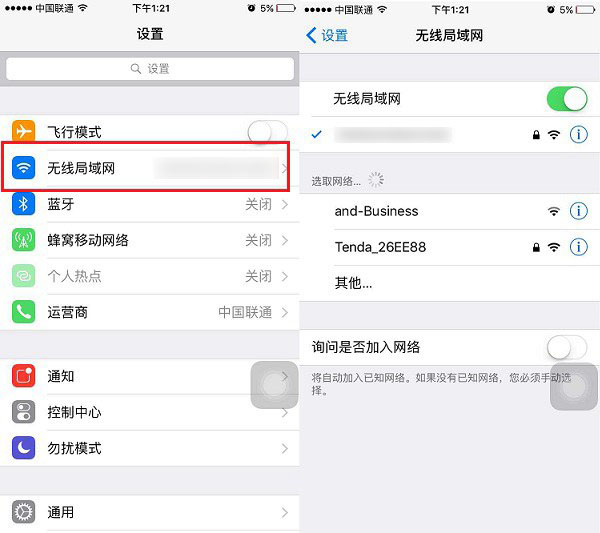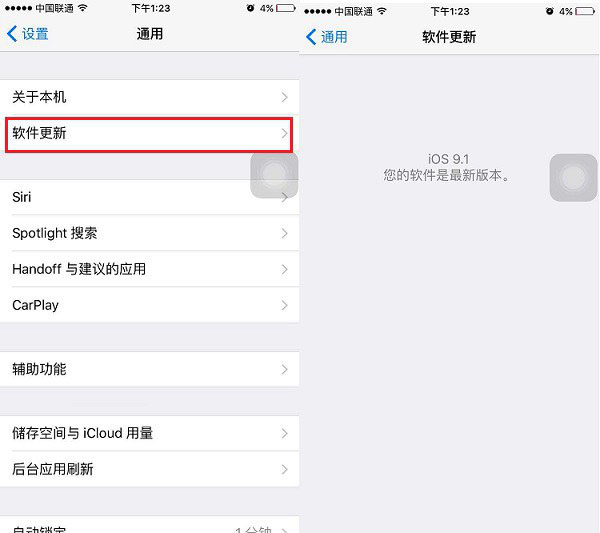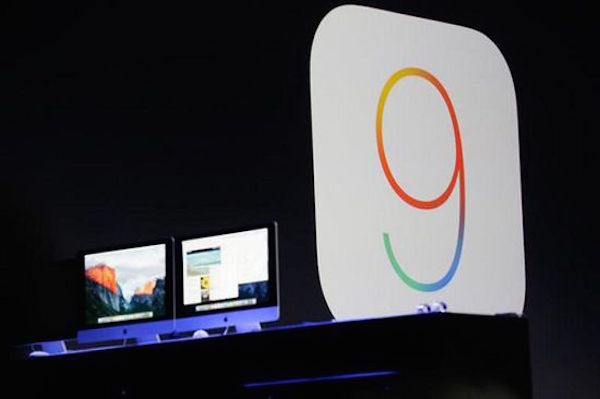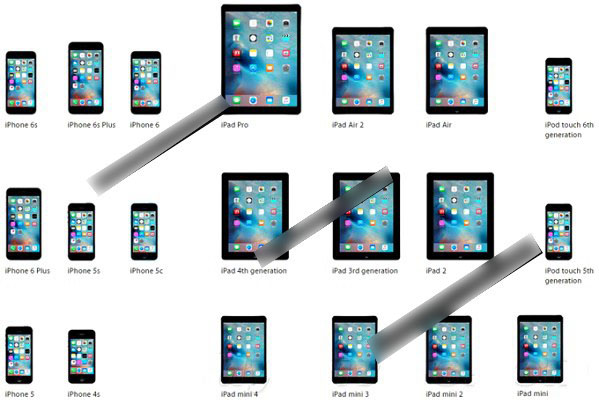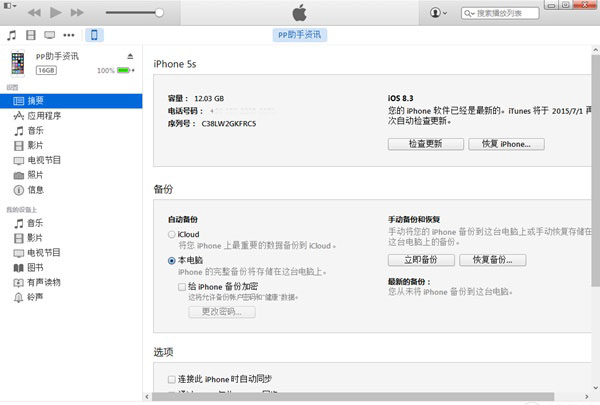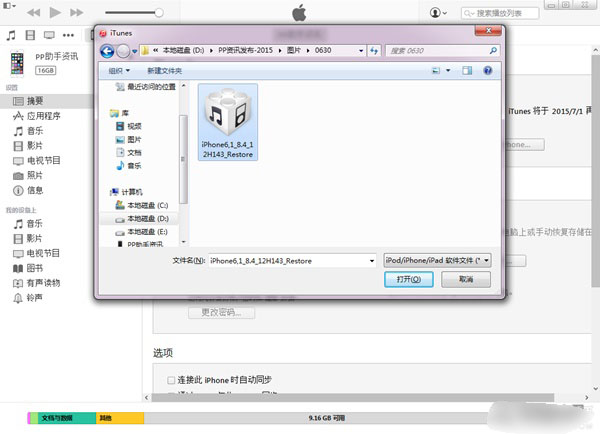苹果新系统IOS9正式版已经在9月17日正式发布推送了,如今很多苹果设备用户可以升级使用该系统了,对于那些还不清楚IOS9正式版系统如何升级使用的用户们,本文小编就为大家图文详细介绍iOS9正式版OTA升级与刷机升级攻略。有兴趣的朋友们可以了解下哦。
iOS 9正式版马上就要与果粉用户见面,想着是不是很期待呢?对于打算升级iOS9正式版的果粉用户来说,主要需要先了解推送时间或者固件下载时间,支持设备,以及升级方法。在iOS9正式版推送之前,快来看看iOS9正式版升级攻略吧。

一、iOS9正式版什么时候推送?
今天看到很多网友甚至媒体报道称,iOS9正式跳票了,原本计划9月16日推出的iOS9正式版,今天并没有出现,其实并不是这样的。
在9月10日的苹果新品发布会中,公布了iOS9正式版的发布时间为9月16日。需要注意的是,这里的9月16日指的是美国时间(美国公司,以当地时间为准),而不是北京时间。
iOS 9正式版国内推送的时间应该是9月17日,凌晨1点开始,这与9月9日苹果发布新品发布会,但国内需要等到10月凌晨的原理是一样的,因此这并不是苹果跳票,而是大家没有计算时差。这也是很多网友今天依旧没有见到iOS9正式版推送的原因。
二、iOS9正式版支持哪些机型?
iOS 9正式版与之前的测试版支持的机型基本一样,主要包括:
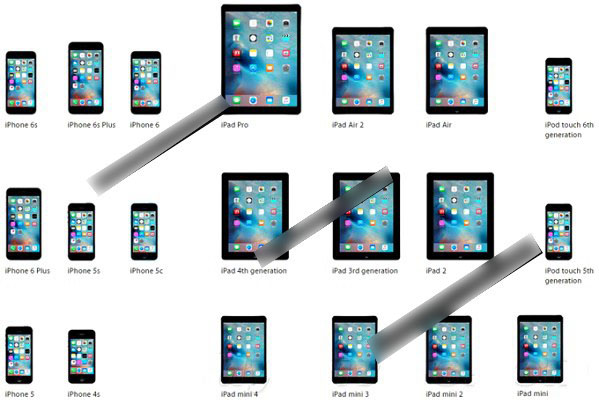
iPhone系列:iPhone 6,iPhone 6 Plus,iPhone 5s,iPhone 5,iPhone 5c,iPhone 4S;
新一代iPhone 6s/6s Plus预装的就是iOS9正式版,因此无需升级,机型过老的iPhone 4已经被淘汰。
iPad系列:iPad Air 2、iPad Air、iPad mini 3、iPad mini 2、iPad mini、iPad 4、iPad 3、iPad 2
新一代iPad Pro和iPad mini 4预装的是iOS 9,也无需升级。
其它设备:iPod touch 5
以上这些iOS设备都可以升级到iOS 9正式版。
三、iOS 9正式版怎么升级?详解升级攻略
iOS设备升级方式无非就是OTA和刷固件升级两种方式,对于未越狱的用户来说,选用OTA在线升级的方式是最为简单的,而对于已经越狱的用户来说,则只能通过下载匹配的iOS9固件,然后通过iTunes刷机升级,下面我们分别介绍下。
●OTA升级(适合非越狱设备)
OTA升级简单来说,就是在线升级,在现有的iOS系统中直接升级,只要有Wifi网络,并能检测到推送,就可以轻松升级,以下是具体步骤。
1、首先iOS设备必须连接Wifi无线网络,具体方法是进入设置,然后找到“无线局域网”(如脚本之家设置的WWW.JB51.NET无线网络),然后连接Wifi无线网络,如下图。
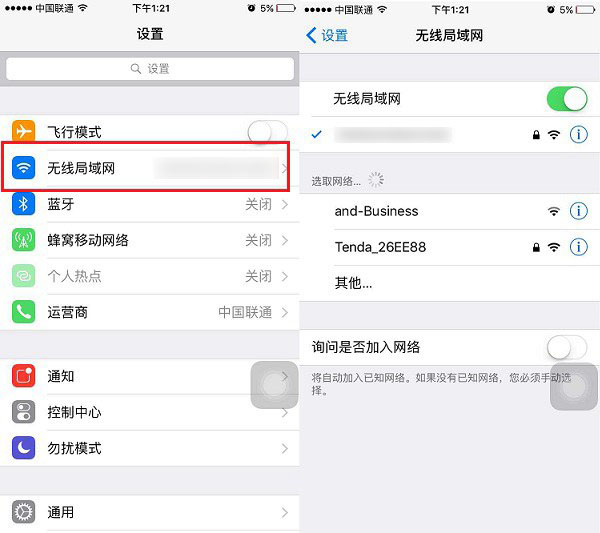
2、连上Wifi后,然后进入【设置】-【通用】-【软件更新】,iOS9正式版开始推送后,就可以直接点击下载并安装系统升级文件,接下来等待设备自动完成就可以了,升级非常简单,如图。
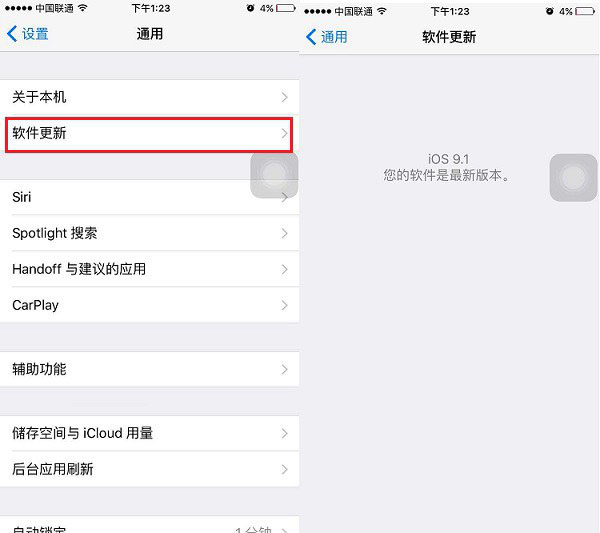
OTA升级方式需要注意,升级前,确保设备电量在50%以上,电量不足,请连接充电器后再试试。对于已经越狱的用户,请不要通过这种方式升级,否则可能会出现白苹果。
●刷机升级iOS9正式版
刷机的方式主要适合已经越狱的iOS设备升级,方法也很简单,只是麻烦一些。此外,未越狱的用户,也可以通过这种方式升级iOS9正式版,不怕麻烦的可以采用这种方法。
刷固件升级iOS9正式版,相当于重装系统,之前的数据会被清空,因此在刷机前,一定要注意备份数据,以下是具体的方法步骤。
1、需要用到电脑,并且电脑中需要下载安装好新版iTunes工具,然后下载匹配您设备型号的的iOS9正式版固件;
2、将iOS设备通过数据线连接电脑,然后借助iTunes工具或者其他工具备份数据;
数据备份完成之后,就可以开始刷机升级iOS9了。
3、打开iTunes工具,然后按住键盘上Shift键不放,同时点击iTunes工具中的“检查更新”功能;
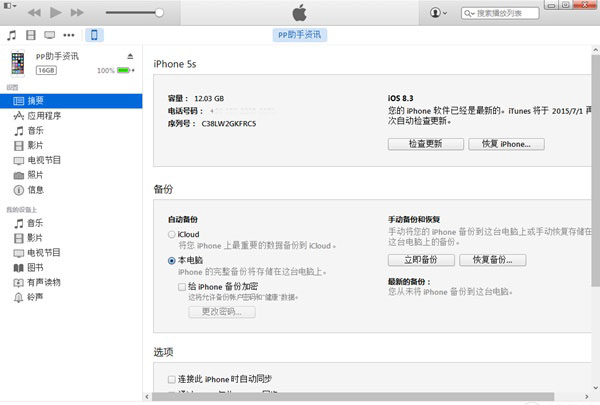
3、然后会弹出一个“固件”选择框出来,然后选择下载好的的iOS9正式版固件,最后点击更新就可以。
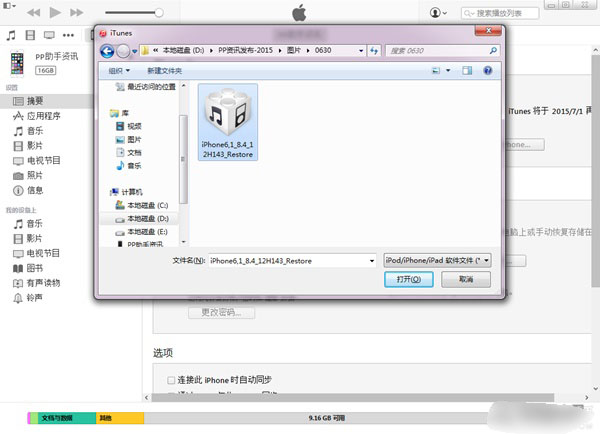
刷机过程中,请不要去操作电脑和iOS设备,更不能去拔掉数据线,否则会导致刷机失败,等待iTunes工具自动刷价完成后,才可以进行其他操作,比如数据还原等。
以上就是脚本之家小编为大家带来的两种苹果新系统iOS9正式版详细升级攻略教程,希望可以帮助到大家,大家如果还有疑问的话,可以给我们留言哦。我们会尽自己所能的为大家解答。谢谢大家一如既往的支持。iOS9正式版将于9月17日正式开始推送,并会放出iOS9正式版下载地址,感兴趣的朋友,值得关注。